Bu kapsamlı rehberde sana PowerPoint'in kullanıcı arayüzünün önemli yönlerini aktarmak istiyorum. Verimli bir şekilde gezinme, düğmeleri kullanma ve notlar eklemeyi öğreneceksin. İş için bir sunum, bir proje veya kişisel bir amaç için sunum hazırlıyorsan, bu temel işlevlerin anlaşılması içeriğini daha net bir şekilde sunmana ve iş akışını optimize etmene yardımcı olacaktır. Hadi başlayalım!
En Önemli Bulgular
- PowerPoint arayüzüne aşinalık, verimli çalışma için önemlidir.
- Slayt görünümlerinin fonksiyonları, Normal Görünüm ve Slayt Sıralaması gibi, sunumunuzu organize etmenize yardımcı olur.
- Not alanı, sunum sırasında önemli bilgileri göz önünde bulundurmanıza yardımcı olan faydalı bir araçtır.
- Kısayol tuşları, PowerPoint kullanımında verimliliği artırır.
Adım Adım Rehber
1. PowerPoint Arayüzünü Keşfetme
PowerPoint'i açtığında, diğer Microsoft uygulamalarından tanıdık bir menü görürsün. Sürümüne bağlı olarak arayüz hafifçe farklılık gösterebilir, ancak temel unsurlar aynı kalır. İş yerini en iyi şekilde ayarlayabilmen için görünümü kişiselleştirebileceğimizi göreceğiz.
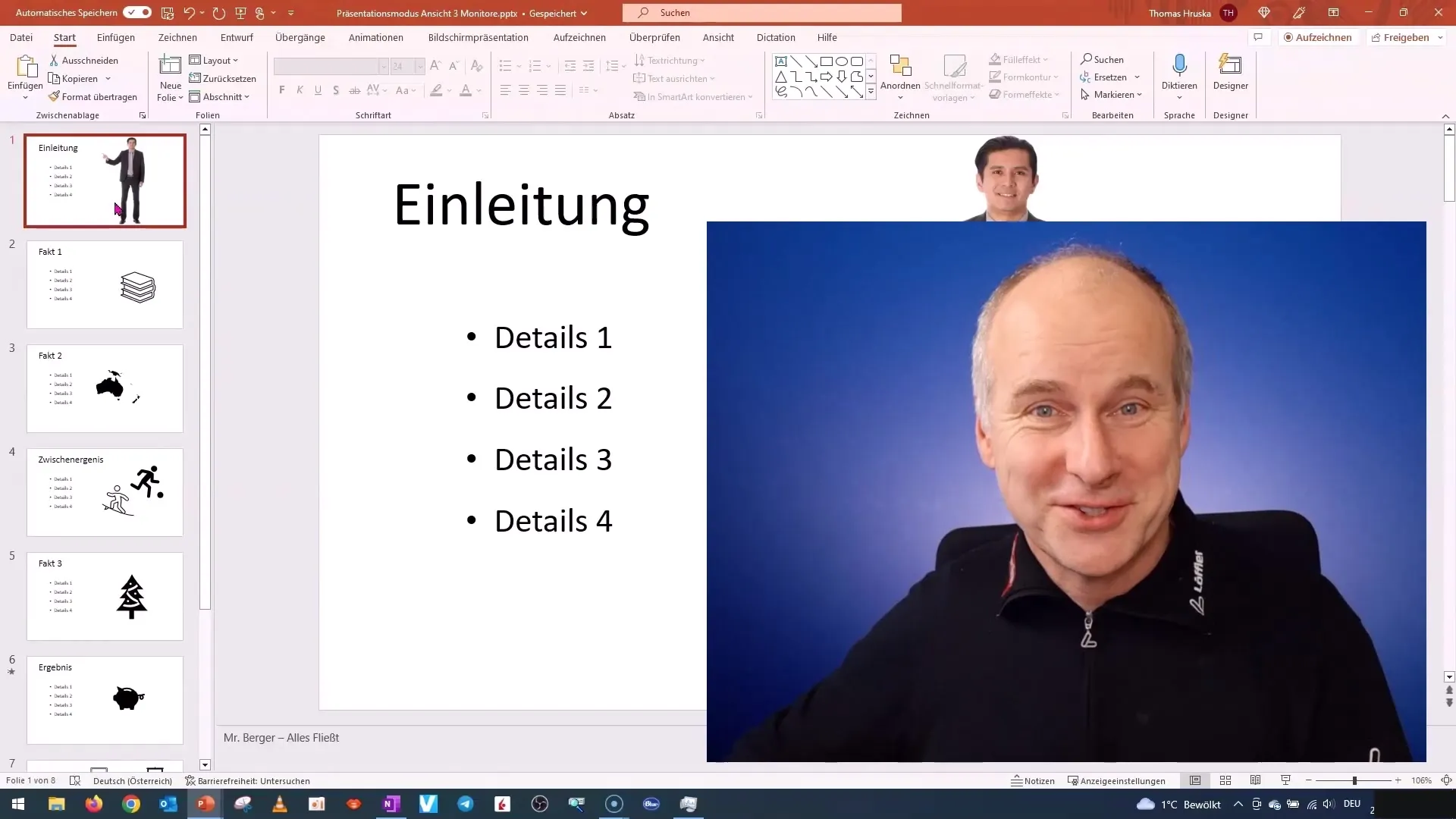
2. Slayt Görünümünü Ayarla
Solda slayt görünümünü görürsün. Slaytların genişliğini ve yüksekliğini artırabilir veya azaltabilirsin, görünüm kenarını çekerek. Slaytların için daha fazla alan gerekiyorsa görünümü büyütebilirsin, ancak metinlerin okumasının daha zor olabileceğini unutma. Çalışma stilin için en uygun görünümü bul.
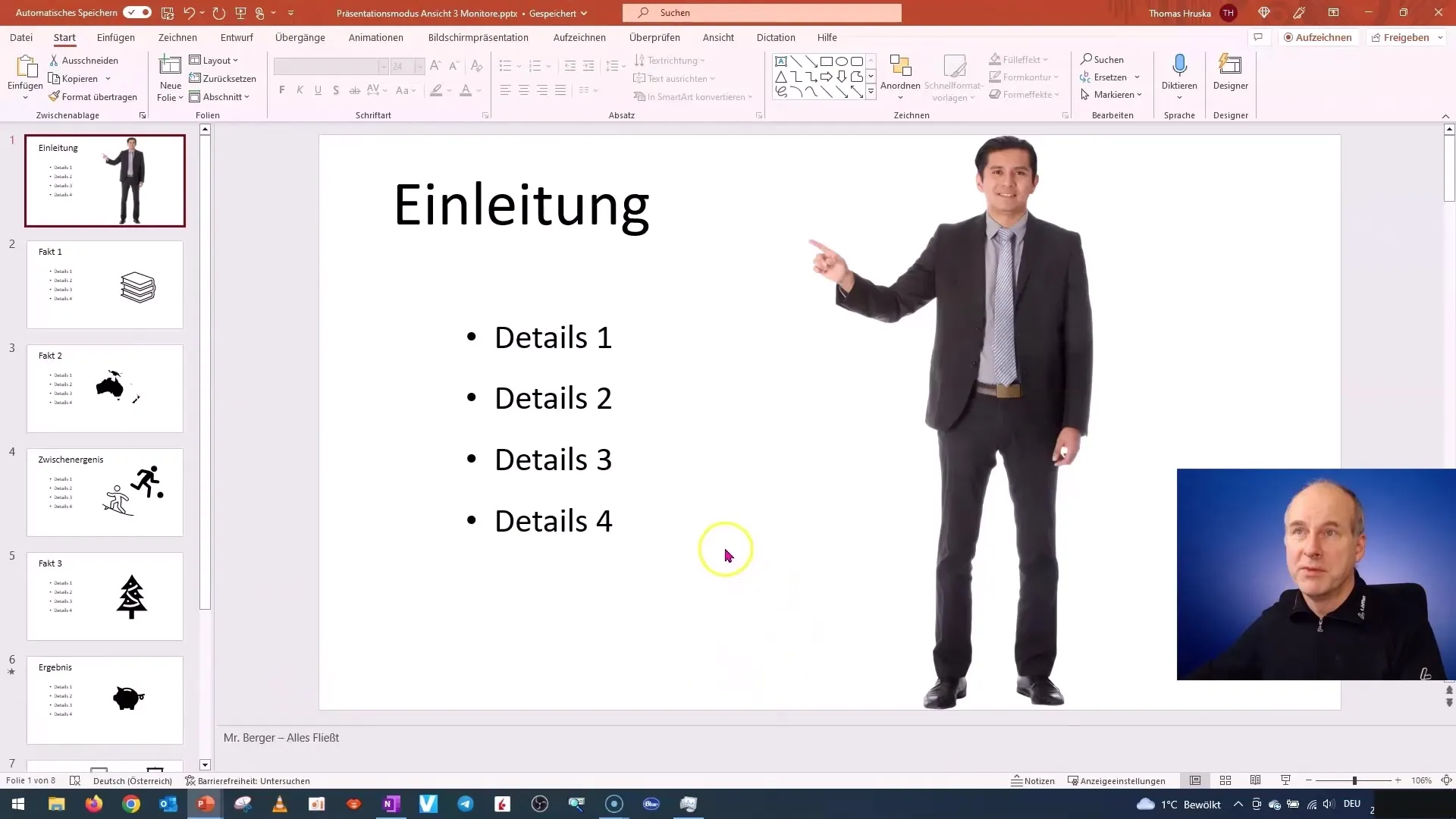
3. Not Alanını Kullan
Ekranın altında not alanını göreceksin. Açıp kapatabilir ve boyutunu ayarlayabilirsin. Not alanı, sunum sırasında notları veya "şifrelerimizi" saklamak için çok faydalıdır. Maksimum verimlilik için bu alanı ihtiyaçlarına göre yapılandırmanı öneririm.
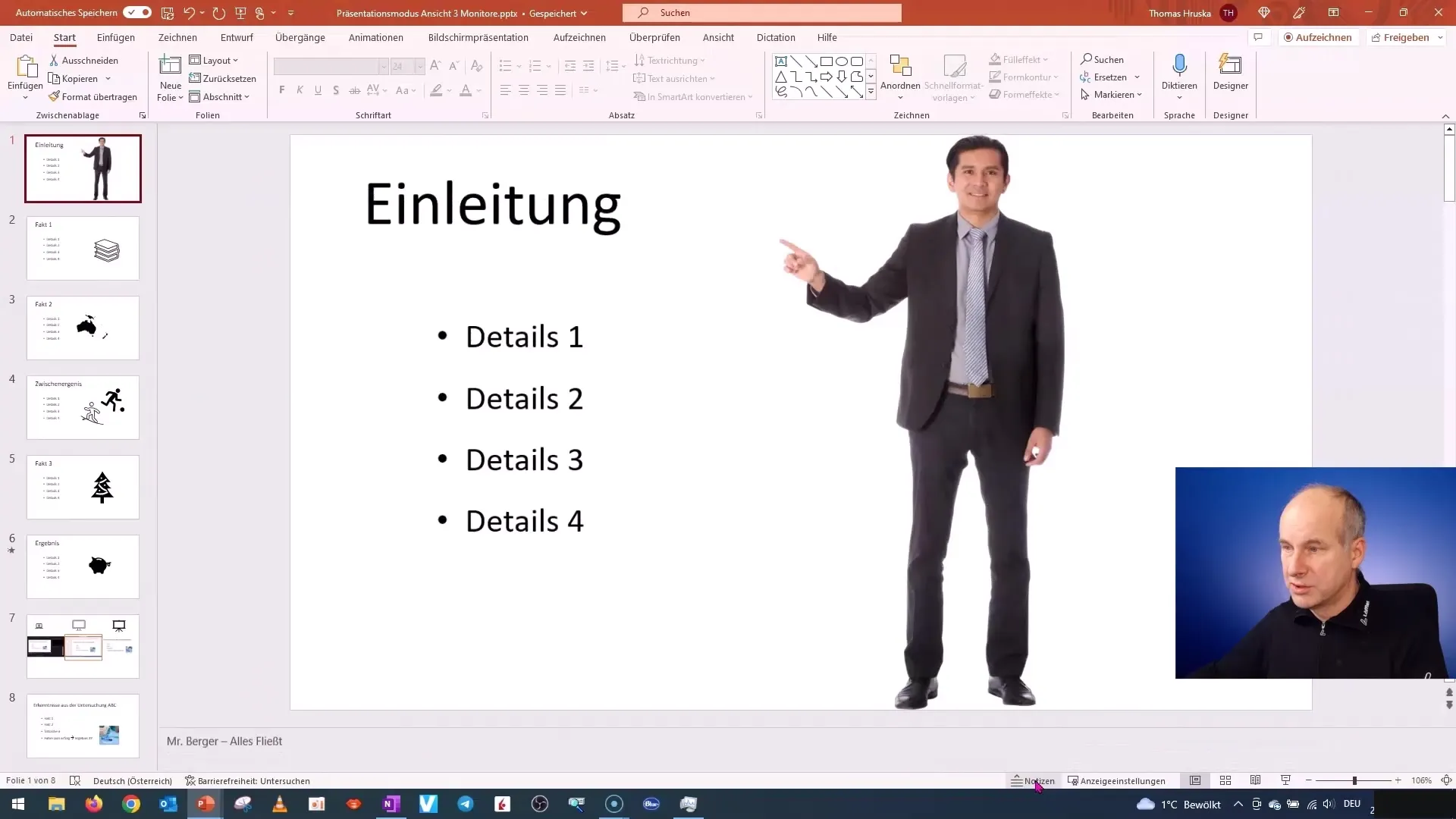
4. Farklı Görünümler Arasında Geçiş Yap
PowerPoint, slaytlarını optimal şekilde düzenlemek için farklı görünümler sunar. Önemli bir görünüm, tüm slaytları tek seferde görebileceğiniz ve sıralayabileceğiniz Slayt Sıralamasıdır. Slaytlarda sağ tıklatarak Kes, Kopyala veya Yeni Slaytlar Ekle gibi çeşitli seçeneklerden birini seçebilirsin.
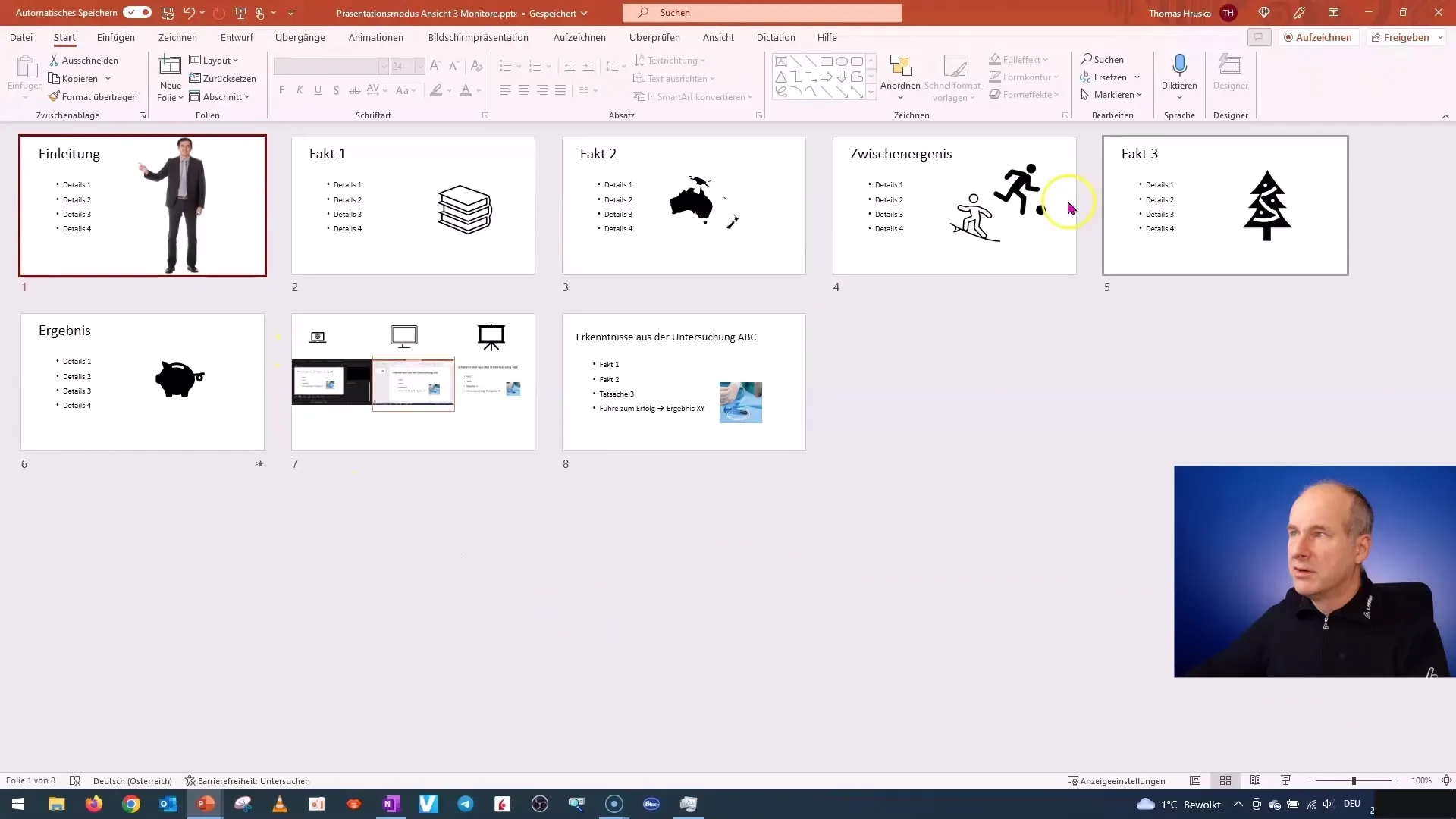
5. Sunum Görünümünü Anla
Sunum görünümü, hazır sunumunuzu gösterirken önemlidir. Farklı monitörler arasında geçiş yapabilir ve sunumun her ekranda nasıl görüneceğini görebilirsin. Bu, farklı içerikleri takip etmeniz gerektiğinde özellikle faydalıdır.

6. Okuma Görünümünü Kullan
Okuma görünümü, Präsentationsansicht'e benzer, ancak sunum çubuğu ve slayt numaraları gibi ek bilgiler sunar. Bu alanda, daha sonra sunumunda kullanmayı düşündüğün animasyonları da test edebilirsin.
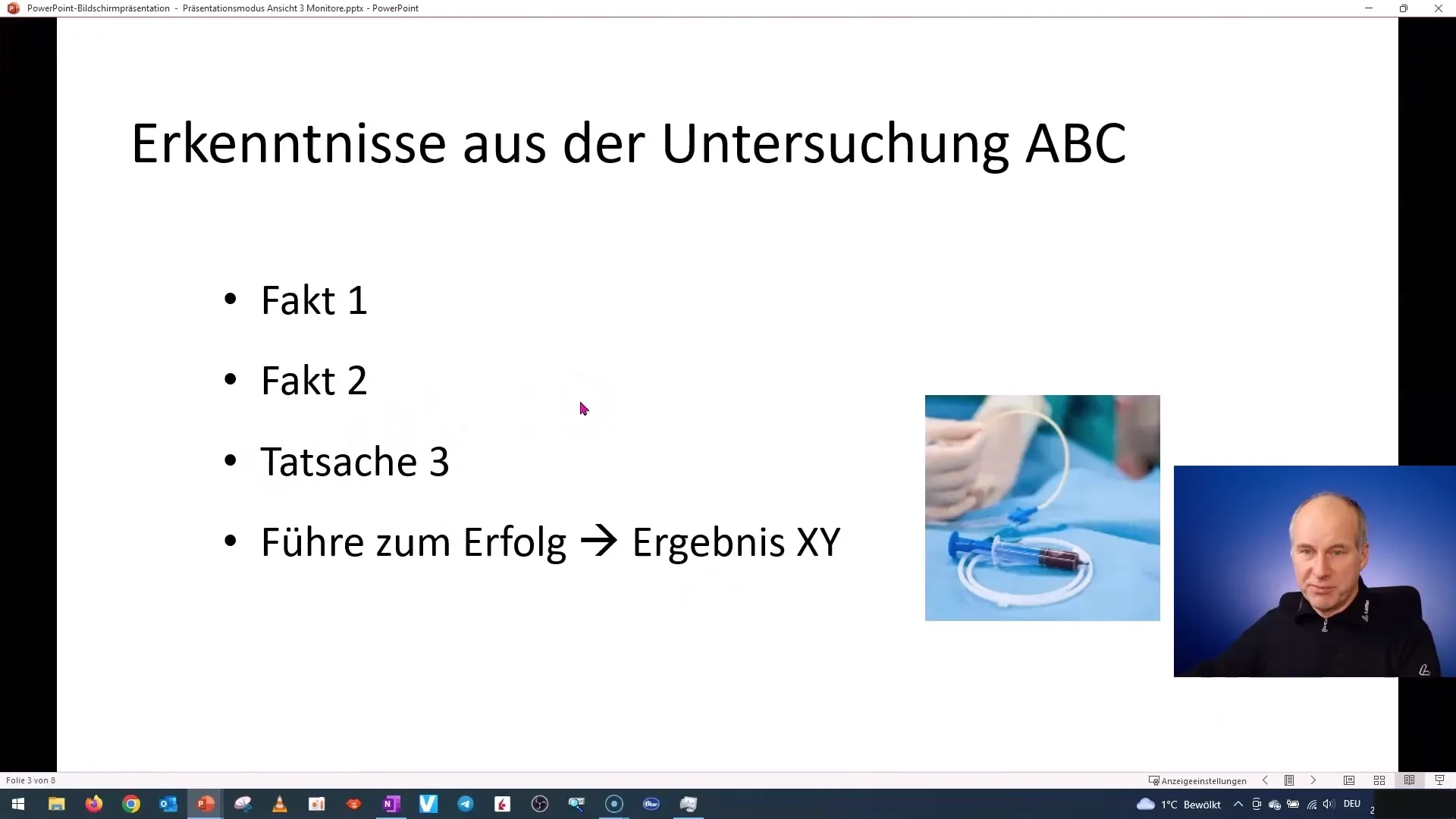
7. Slaytları Yönet
Düzenleme görünümünde slaytları kolayca taşıyabilir ve ayarlayabilirsin. Slaytları çoğaltma, silme veya diğer düzenlere geçme seçeneğiniz vardır. Bu adımlar, sunumunuzu ihtiyacınıza göre şekillendirmek için önemlidir.
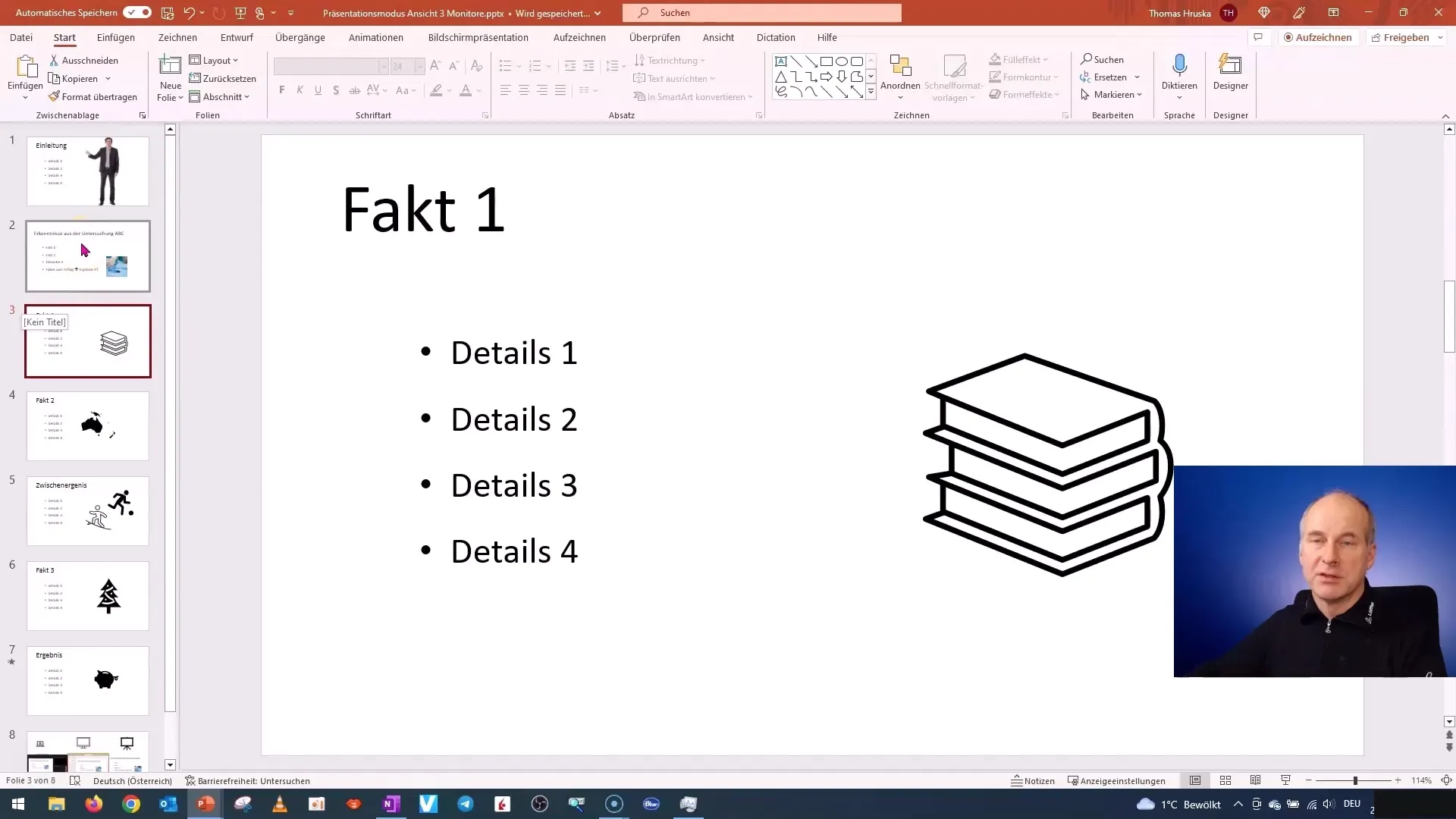
8. Yorumlar Ekleyin
Eğer birlikte çalıştığın başka insanlar varsa, yorum ekleyebilirsin. Bu, geri bildirim veya notları slaytlara entegre etmek için kullanışlı bir işlevdir. Bu işlevler, aynı sunum üzerinde çalışırken ve öneriler bırakmak istediğinizde özellikle faydalıdır.
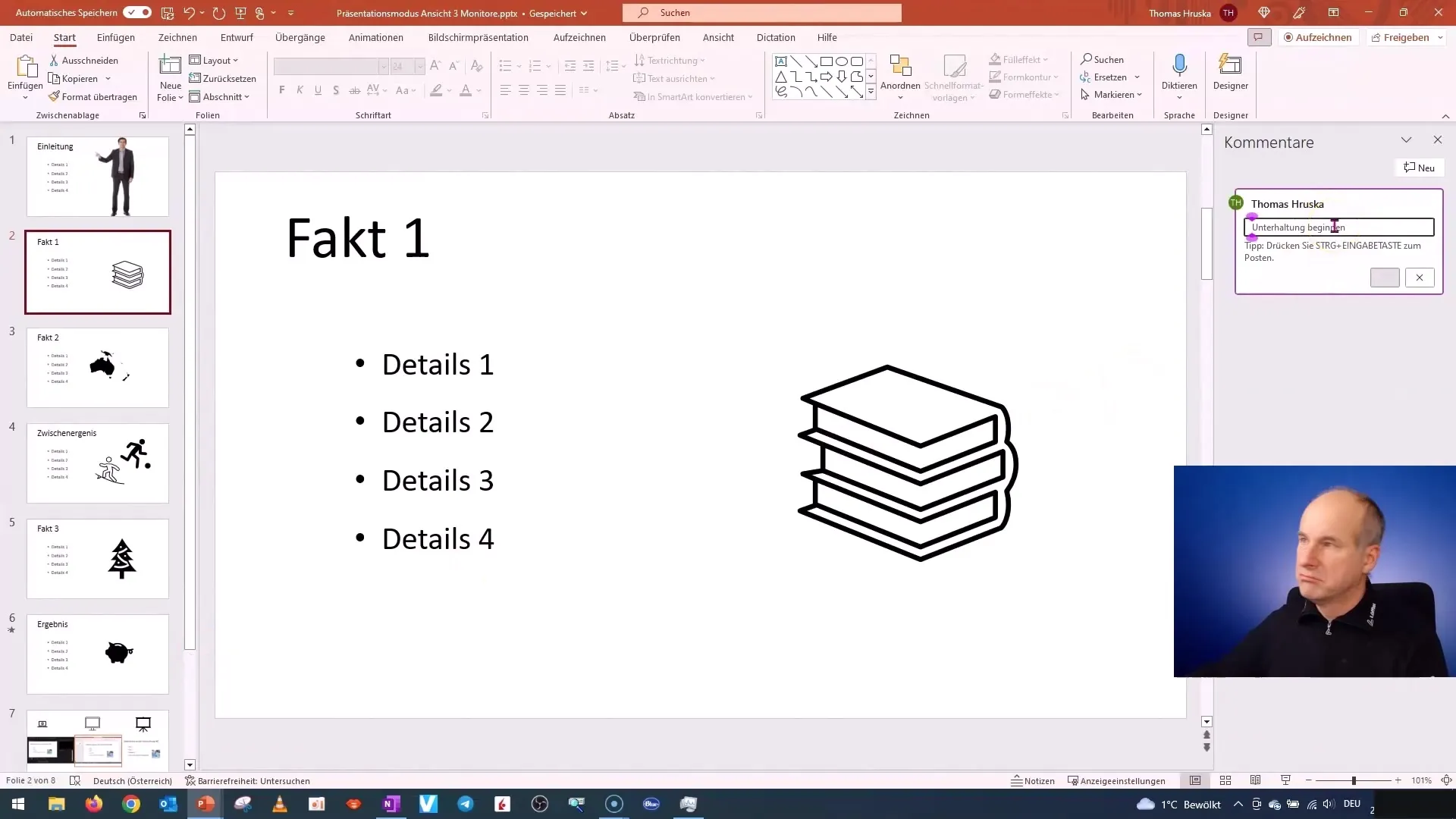
Slayt Sunumu İçin 9 Faydalı İpucu
Sunum sırasında önemli bilgilere sahip olmanızı sağlamak için sunum monitöründeki notları kullanabilirsiniz. Bu, daha iyi hazırlanmanıza ve unutulan bilgileri hızlıca bulmanıza yardımcı olacaktır.
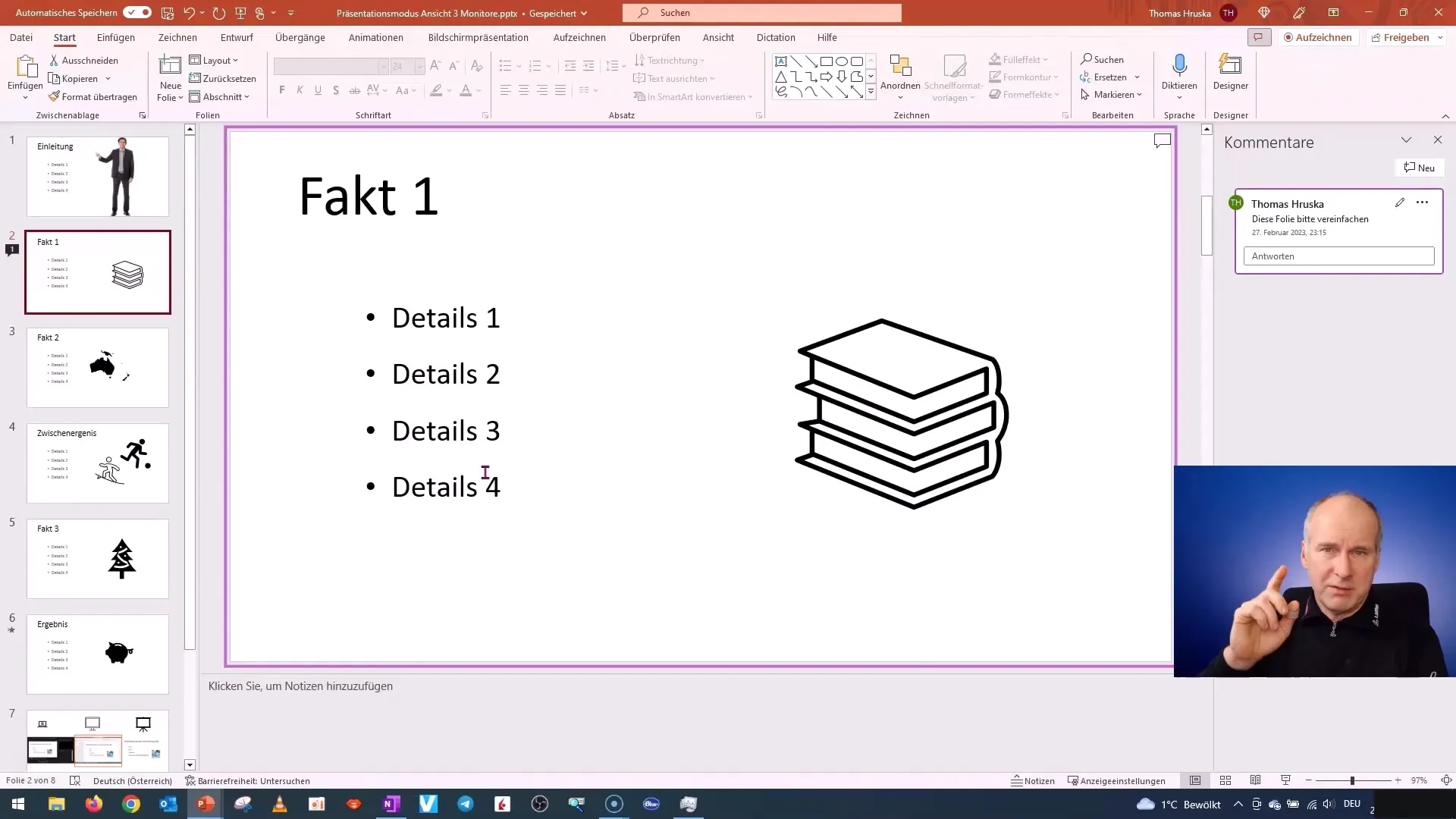
10. Sonuç ve Bakış
PowerPoint arayüzünü ve işlevlerini anlamak, ikna edici sunumlar oluşturmak için önemlidir. Burada gösterdiğim çeşitli görünümleri ve işlevleri düzenli olarak kullanmanızı ve pratik yapmanızı öneririm. Bir sonraki bölüm, daha verimli çalışmanıza yardımcı olacak faydalı kısayol tuşlarına odaklanacaktır.
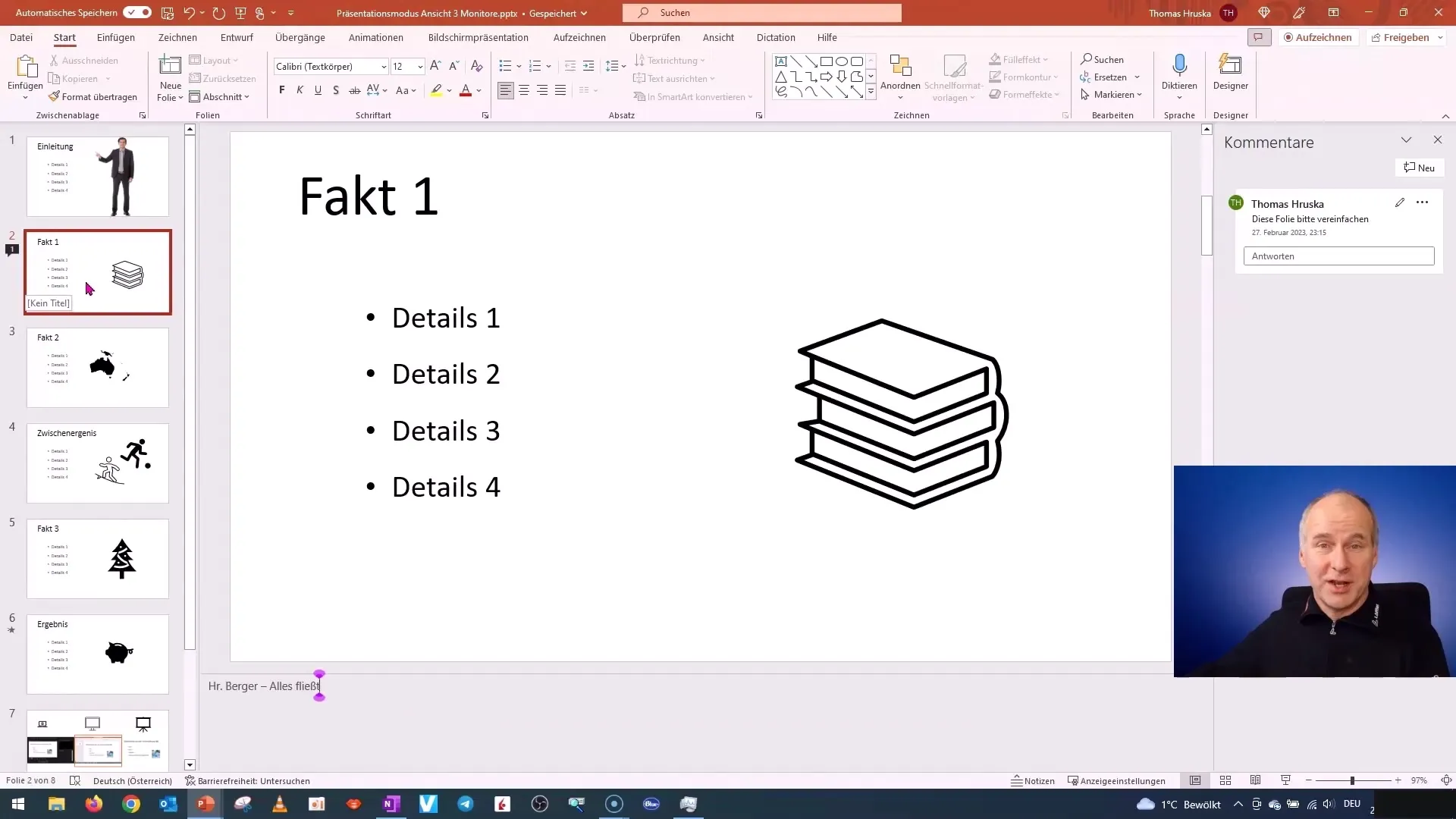
Özet
Bu rehberde PowerPoint arayüzünü verimli bir şekilde nasıl kullanacağınızı öğrendiniz. Sunum oluştururken slayt görünümü, not alanı ve yorumların işlevselliği, ayrıca sunum görünümünün anlaşılması büyük önem taşır. PowerPoint becerilerinizi geliştirmek için bu adımları pratik yapın.
Sıkça Sorulan Sorular
Slayt görünümünü nasıl ayarlarım?Görünümün kenarına sürükleme yaparak slayt görünümünün yüksekliğini ve genişliğini ayarlayabilirsiniz.
Not alanı nedir?Not alanı, sunum sırasında kullanabileceğiniz hafıza kağıdı ve önemli bilgilerin saklanabileceği bir alandır.
Slaytları nasıl sıralarım?Slayt sıralama özelliğini kullanarak tüm slaytları görebilir ve bunları sürükleyip bırakarak yeniden düzenleyebilirsiniz.
Sunum görünümünün avantajları nelerdir?Sunum görünümünde izleyicilerinizin gördüğü şeyi görebilir ve ek olarak notlarınızı ikinci bir ekranda görüntüleyebilirsiniz.
Bir sunumda nasıl yorum eklerim?Bir yorum ekleyerek, diğerlerinin görebileceği şekilde slayta doğrudan geri bildirim veya açıklamalar ekleyebilirsiniz.


